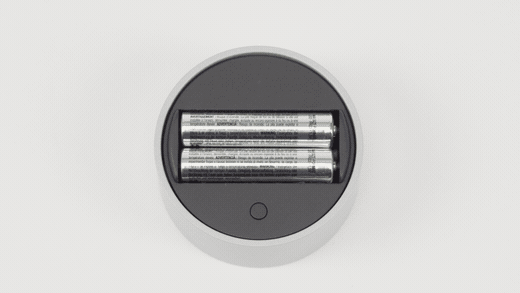Знакомство с Surface Dial
Применяется к
Surface Dial — это совершенно новый способ взаимодействия с технологиями и создания наиболее естественным, иммерсивным способом. Хранение, настройка, доступ, навигация и повторное представление о физических средствах в цифровом мире — от концепции до создания
Доступно для покупки в Microsoft Store и других розничных торговцев.
Настройка
-
Удалите защитную пленку с вашего устройства Surface Dial.
-
Отсоедините нижнюю часть от своего Surface Dial, чтобы открыть аккумуляторный отсек. Убедитесь, что батареи ААА внутри.
-
Снимите вкладку батареи с нижней части surface Dial.
-
Нажмите и удерживайте кнопку Пара рядом с батареями в течение 5–7 секунд, а затем отпустите ее. Свет будет мигать белым, когда он находится в режиме связывания.
-
Связывание устройства в Windows:
-
На компьютере Windows 11 выберите Пуск, а затем выберите Параметры > Устройства Bluetooth & > Добавить устройство > Bluetooth > Surface Dial > Готово.
-
На компьютере Windows 10 выберите Пуск, а затем выберите Параметры > Устройства > Bluetooth & других устройствах. > Добавить Bluetooth или другое устройство > Bluetooth > Surface Dial > Готово.
-
Теперь устройство готово к использованию!
Используйте на экране.
Примечание: Surface Dial работает на экране с Surface Studio 2+, Surface Studio 2, Surface Studio (1-го поколения), Surface Book 2 и Surface Pro 6, Surface Pro (5-го поколения) и Surface Pro 4. Если у вас другой тип компьютера, используйте устройство Surface Dial на рабочем столе или на другой плоской поверхности.
Когда инструмент Surface Dial находится на вашем рабочем столе или прямо на экране, он помогает вам работать естественным и эргономичным способом, не отвлекаясь. Способ отображения параметров на экране будет немного отличаться в зависимости от того, находится ли surface Dial на вашем столе или на дисплее, но они работают одинаково.
Например, если у вас есть Surface Studio, поместите его в режим Студии (плоский вниз), а затем поместите Surface Dial на экран. Нажмите его вниз, чтобы увидеть инструменты, и поверните его, чтобы выбрать нужное средство.
Использование Surface Dial с приложениями
Surface Dial работает с приложениями, которые поставляются с Windows 11, например Microsoft Edge и Maps. Он также работает с программным обеспечением профессионального уровня, включая Adobe Photoshop и Adobe Illustrator (продаются отдельно).
Вот некоторые действия, которые вы можете сделать.
Объем
Поверните налево, чтобы наклонить или перевернуть Кликните, чтобы разблокировать или блокировать.
Прокрутка
Поверните влево, чтобы прокрутить, или направо для прокрутки вниз.
Масштаб
В Adobe Photoshop и Adobe Illustrator, поверните влево, чтобы уменьшить или вправо, чтобы увеличить Кликните, чтобы навести на экран.
Отменить
Поверните влево, чтобы пропустить отмененную историю, или вправо, чтобы восстановить историю. Кликните для одноразовой отмены.
Яркость
Поверните влево, чтобы сделать дисплей менее ярким, или вправо, чтобы сделать его ярче.
Советы:
-
Чтобы настроить Surface Dial, выполните приведенные далее действия.
-
На Windows 11: перейдите в меню Пуск и выберите Параметры > Устройства Bluetooth & > Wheel.
-
На Windows 10: перейдите в меню Пуск, а затем выберите Параметры > Устройства > Колесо.
Где купить
Аксессуары Surface можно приобрести в Microsoft Store и других розничных магазинах.